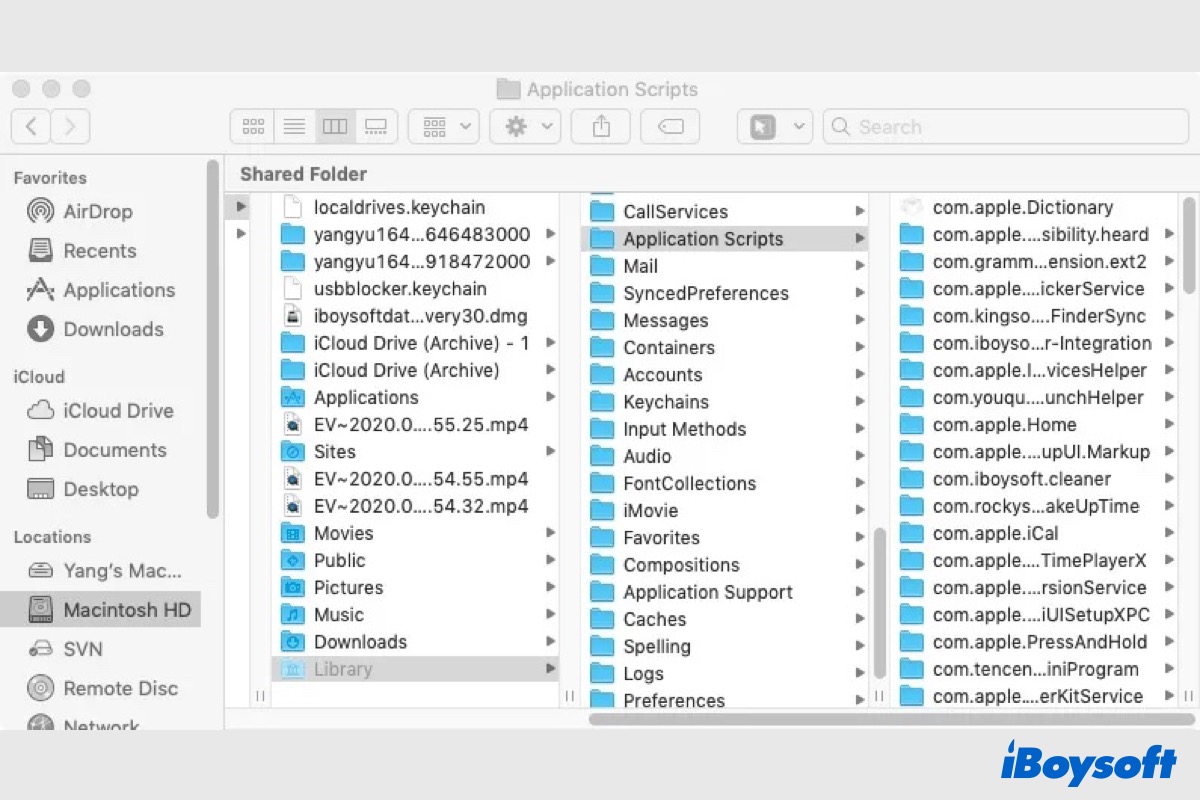Pour diverses raisons, vous pouvez avoir besoin de désinstaller des applications sur votre Mac telles que l'application n'étant pas désirée, défectueuse, les icônes d'application Mac barrées en raison d'une incompatibilité, etc. Toutes les applications sauf celles du système peuvent être supprimées de votre Mac de l'une des manières suivantes :
- Cliquez sur les icônes d'application dans Launchpad pour les faire trembler, puis supprimez-les.
- Localisez l'application dans le dossier Applications du Finder, faites un clic droit et choisissez Déplacer vers la corbeille.
- Faites glisser-déposez directement l'application depuis Launchpad et le Finder jusqu'à la corbeille.
- Désinstallez une application avec son désinstalleur intégré.
- Supprimez les applications non désirées sur Mac avec des désinstalleurs tiers pour Mac tels que iBoysoft MagicMenu.
Pensez-vous qu'après la désinstallation de l'application, les fichiers créés lors de l'utilisation de l'application disparaissent automatiquement ? Pas du tout. Ces fichiers sont ce que nous appelons des fichiers de service, des restes, des fichiers restants, y compris des fichiers cache, des préférences, des rapports d'erreur, des journaux et toutes les autres données créées par une application en tant que fichiers de support. Ils restent sur votre Mac après la désinstallation des applications.
Pire encore, les fichiers résiduels accumulés peuvent saturer l'espace disque et ralentir les performances de votre Mac. Par conséquent, vous voudrez peut-être savoir comment supprimer les fichiers restants du programme désinstallé Mac pour libérer de l'espace disque, accélérer votre Mac, et ainsi de suite.
Méthodes pour supprimer les fichiers restants après la désinstallation d'applications sur Mac :
Si quelqu'un autour de vous rencontre le même problème de fichiers résiduels d'applications sur Mac, partagez ce message pour l'aider !
Supprimer les fichiers restants des applications désinstallées sur Mac avec un nettoyeur Mac
Supprimer manuellement les restes d'application est fastidieux et chronophage. Vous devez trouver les fichiers liés à l'application dans ces dossiers un par un, et chaque fois que vous désinstallez une application, vous devez répéter ces étapes triviales. De plus, vous devez être très prudent pendant tout le processus pour éviter de supprimer par erreur des fichiers incorrects.
C'est là que le nettoyeur Mac tiers entre en jeu. iBoysoft DiskGeeker, un outil de gestion de disque tout-en-un pour Mac, propose une fonction Nettoyage des fichiers inutiles, conçue pour rechercher des données redondantes sur le disque système, généralement identifié comme Macintosh HD, Macintosh HD - Data, macOS ou macOS - Data. Il peut localiser des données et des fichiers qui ne sont plus nécessaires dans le cache système, les journaux d'utilisateur, le cache d'application, les téléchargements, etc.
Les utilisateurs peuvent choisir quels fichiers doivent être nettoyés en regardant une liste de fichiers et de dossiers avec le nom du fichier, la date de modification et la taille. Ainsi, vous pouvez sélectionner tous les fichiers restants des applications supprimées sur votre Mac et les supprimer en un clic.
Voici comment supprimer les données d'application avec iBoysoft DiskGeeker:
- Téléchargez, installez et ouvrez iBoysoft DiskGeeker sur votre Mac.
- Sélectionnez le volume de votre disque de démarrage généralement nommé Macintosh HD dans la barre latérale gauche.
- Cliquez sur le bouton Nettoyage des fichiers inutiles dans la barre d'outils à droite.
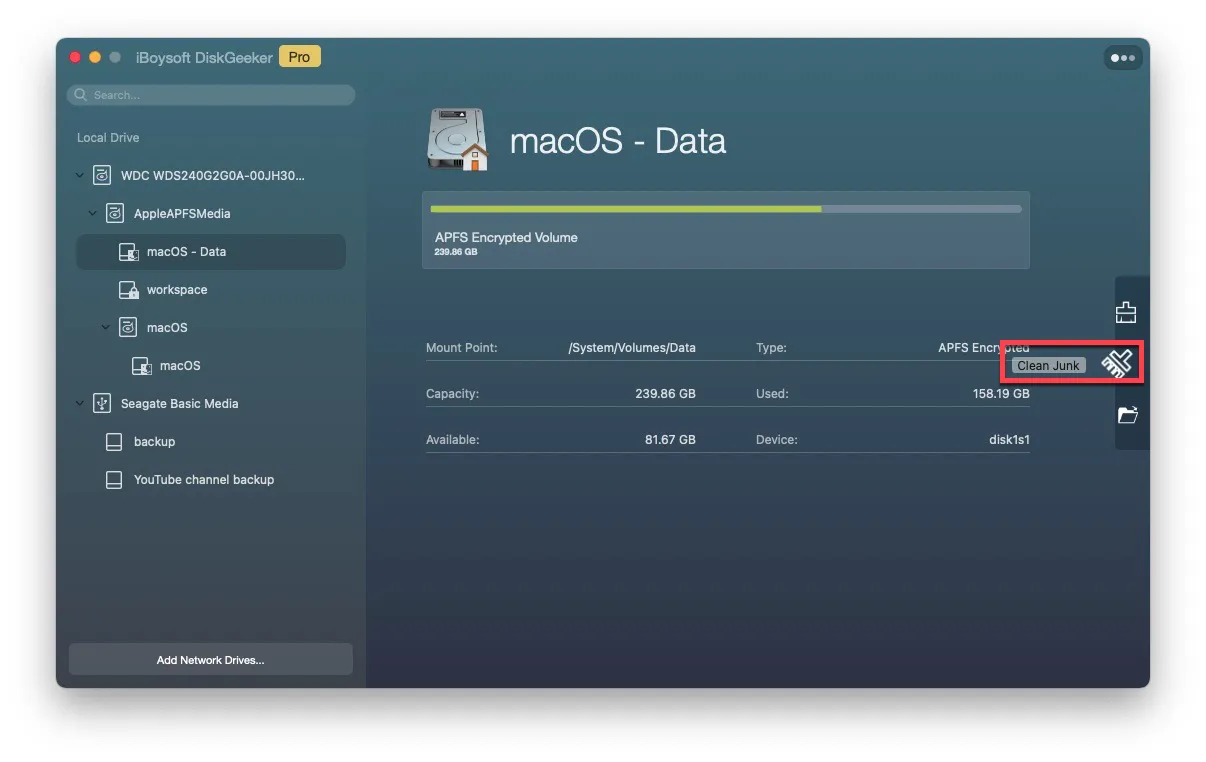
- Lorsque l'analyse est terminée, cochez les cases des fichiers restants.
- Cliquez sur le bouton Nettoyer en bas et cliquez sur OK.
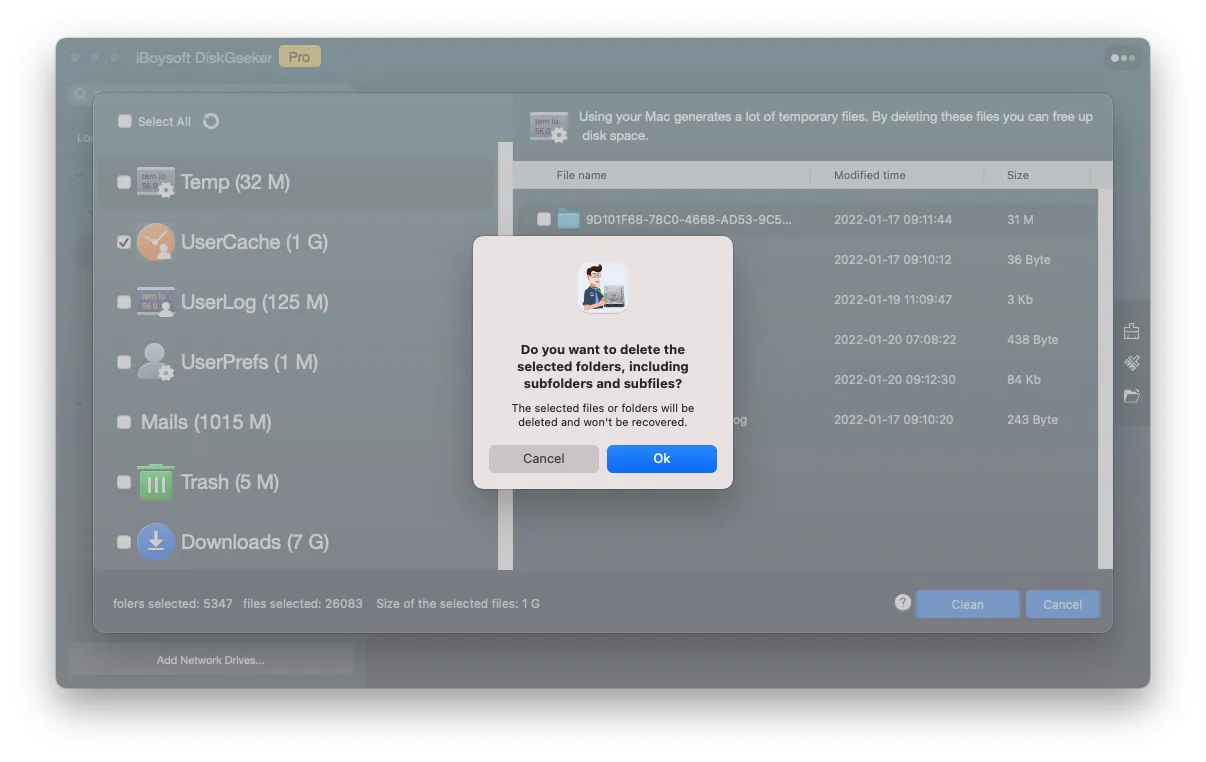
En plus de nettoyer les fichiers inutiles sur Mac, iBoysoft DiskGeeker vous permet également de lire/écrire des disques chiffrés BitLocker et NTFS, de vérifier et diagnostiquer les erreurs de disque, de cloner le disque dur Mac, de gérer les clés USB, les lecteurs flash, les disques durs externes, etc. Il prend en charge macOS Ventura et les Mac avec puce Apple Silicon. Téléchargez ce logiciel polyvalent sur votre Mac pour l'essayer!
Si ce post vous aide avec succès à supprimer les fichiers restants des applications sur Mac, cliquez sur le bouton ci-dessous pour partager les méthodes!
Supprimer les fichiers restants des applications désinstallées sur Mac manuellement
Lorsque vous ajoutez une application sur votre Mac, elle crée de nombreux fichiers de support pour bien fonctionner tels que les fichiers de préférences, les rapports de plantage, les fichiers journaux, les caches, et ainsi de suite. Ces fichiers sont dispersés autour de votre Mac et sont sauvegardés dans différents dossiers. Après la désinstallation, ils restent toujours là. Pour supprimer manuellement les fichiers restants des applications, vous devez d'abord les localiser dans le Finder, y compris le dossier Bibliothèque et le dossier personnel.
Voici comment supprimer les fichiers restants d'une application sur Mac :
- Ouvrez le Finder sur votre Mac.
- Dans le menu d'application en haut, cliquez sur Aller puis choisissez Aller au dossier.
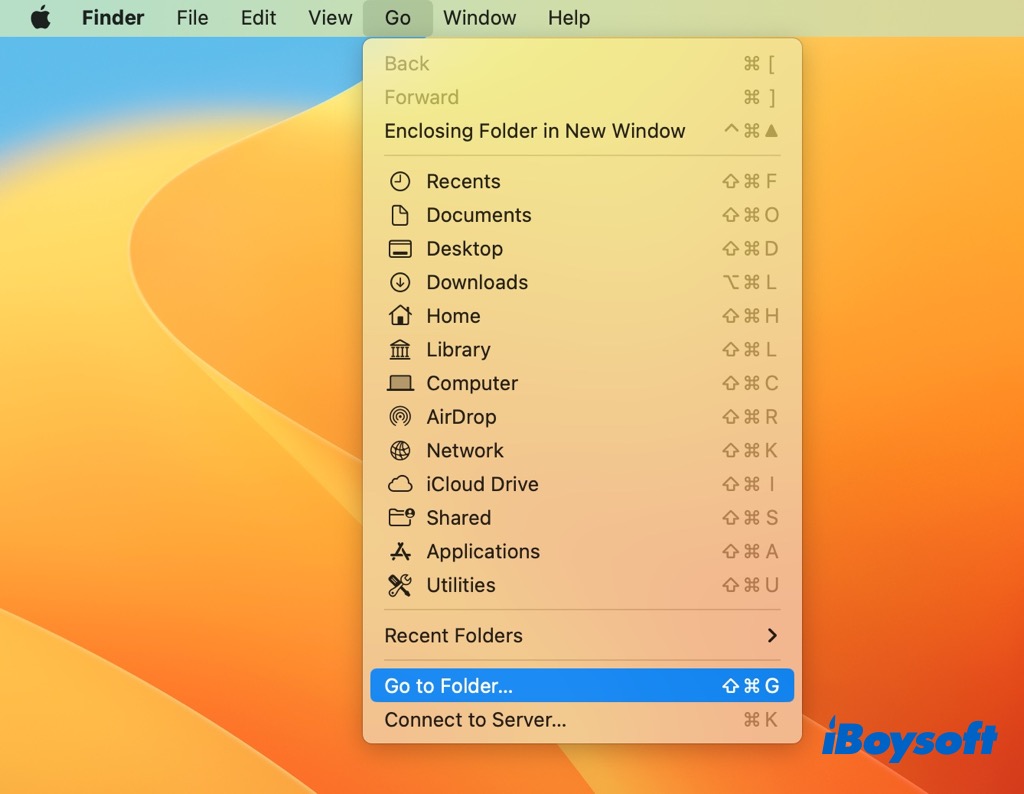
- Ensuite, allez dans les dossiers suivants, un par un, et appuyez sur Retour.
~/Bibliothèque/Caches
~/Bibliothèque/Journaux
~/Bibliothèque/Conteneurs
~/Bibliothèque/Préférences/Rapports journaliers
~/Bibliothèque/Cookies
~/Bibliothèque/Agents de lancement/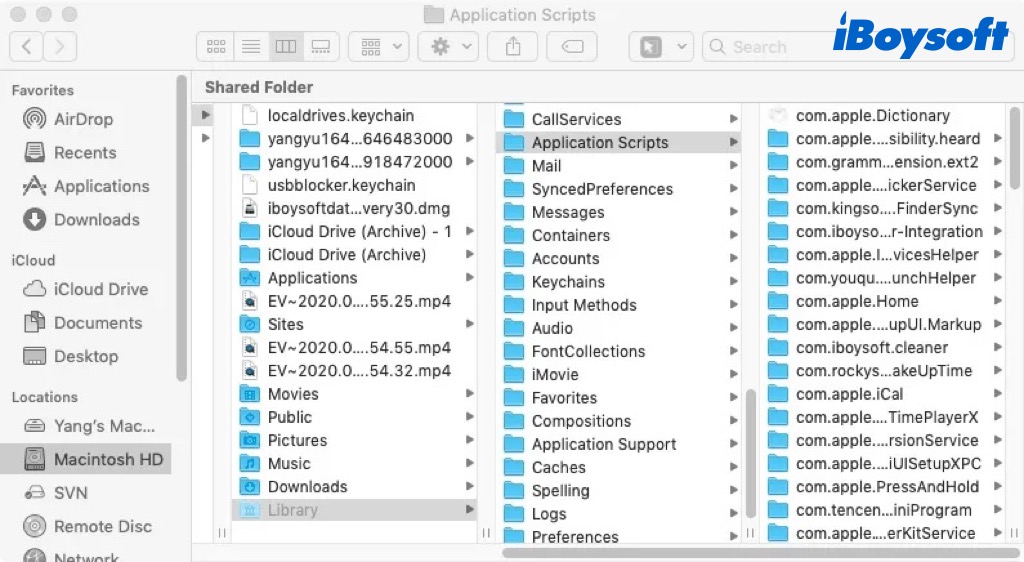
- Vérifiez d'autres fichiers restants de l'application supprimée dans ces dossiers :
/Bibliothèque/Daemons de lancement/
/Bibliothèque/Agents de lancement/
/Bibliothèque/Extensions du carnet d'adresses
/Bibliothèque/Support Application
/Bibliothèque/Support Application/Rapport de plantage
/Bibliothèque/Préférences
/Bibliothèque/État d'application sauvegardé
/private/var/db/Mémoires caches démarrage
/Bibliothèque/Éléments de démarrage/ - Faites glisser les fichiers associés de l'application désinstallée vers la Corbeille.
- Ouvrez la Corbeille, sélectionnez tous les fichiers restants supprimés, et cliquez sur Vider la corbeille.
- Allez dans le menu Pomme > Préférences Système > Général > Éléments de connexion, et supprimez les éléments liés aux applications que vous avez supprimées.
Attention : Vous ne devez pas supprimer le dossier entier contenant les fichiers de support d'autres applications, sinon cela pourrait entraîner le non fonctionnement d'autres applications. Pour les fichiers incertains, laissez-les tranquilles.
Avez-vous supprimé les fichiers restants des applications sur votre Mac en suivant les étapes ci-dessus, partagez-les simplement avec plus de personnes !
Astuce bonus : supprimer les fichiers restants lors de la désinstallation de l'application
Que vous supprimiez les données d'application sur votre Mac manuellement ou en utilisant un nettoyeur Mac tiers, vous divisez le processus en deux parties, la désinstallation de l'application et la suppression de ses fichiers restants. En fait, il existe un moyen plus facile de le faire sans effort supplémentaire pour supprimer les fichiers restants des programmes désinstallés sur Mac, c'est d'utiliser un désinstalleur tiers.
Les désinstalleurs d'applications Mac tels que iBoysoft MagicMenu vous permettent de désinstaller l'application à partir du menu clic droit et peuvent automatiquement rechercher et répertorier tous les fichiers associés de l'application désinstallée afin que vous puissiez simplement les sélectionner tous pour les supprimer, il vous suffit de désinstaller les applications indésirables et supprimer leurs fichiers restants en quelques clics.